De Domain Name Service, of DNS, is een van dehoekstenen van moderne IP-netwerken, inclusief internet, het bekendste netwerk van allemaal. Het enige doel van de DNS is om het IP-adres van een computer te vinden als u alleen de hostnaam hebt. Hoe simpel dat ook mag lijken, het is eigenlijk behoorlijk uitgebreid. Op internet moet elke gebruiker het IP-adres van elke bron kunnen vinden, waar die bron zich ook bevindt. Op lokale schaal moet DNS elke hostnaam omzetten in het lokale IP-adres en internetadresverzoeken doorsturen naar openbare DNS-servers. Om netwerkbeheerders te helpen bij het efficiënt beheren van DNS, zijn verschillende tools beschikbaar. Sommigen helpen bij het instellen van DNS, terwijl anderen helpen bij het oplossen van problemen of het controleren van uw DNS-omgeving. Vandaag zullen we enkele van de beste DNS-tools bekijken die vandaag beschikbaar zijn.

We beginnen onze discussie met proberenleg uit wat DNS is en hoe het werkt. We zullen ons best doen om het zo niet-technisch mogelijk te houden. Vervolgens zullen we DNS-beheer bespreken. We zullen de verschillende aspecten van het beheer van DNS bekijken. En aangezien dit artikel helemaal over tools gaat, zullen we vervolgens de verschillende soorten DNS-tools introduceren die beschikbaar zijn voor netwerkbeheerders. Dit zal ons uiteraard leiden naar ons kernonderwerp: de beste beschikbare DNS-tools. We zullen enkele van de meest bruikbare tools bekijken die we kunnen bedenken.
DNS - Wat het is en hoe het werkt
In het begin van het internet, slechts een paarenkele computers waren onderling verbonden om te voorkomen dat ze met omslachtige IP-adressen moesten worden aangepakt, elke computer heeft een hostnaam en elke onderling verbonden computer had een tekstbestand - toepasselijk 'hosts' genoemd - dat het IP-adres bevatte naar de hostnaam-correspondentie van elke andere computer op het netwerk.
Zolang er maar een beperkt aantal wasonderling verbonden computers, dat werkte prima, maar al snel bleek dat er een betere manier moest worden ontwikkeld om de informatie te verspreiden. DNS werd dus specifiek voor dat doel gecreëerd. Kortom, DNS is een gedistribueerde versie van het "hosts" -bestand die het IP-adres van elke hostnaam kan omzetten. Het mooie van DNS is dat het een gedistribueerd systeem is waarbij elke lokale beheerder alleen verantwoordelijk is voor het up-to-date houden van gegevens over de hosts die hij beheert op DNS-servers.
Doorgaans heeft elke organisatie een lokale DNSserver. Het is verantwoordelijk voor het oplossen van IP-adressen voor lokale bronnen. Die server verzendt elk verzoek dat hij niet kan oplossen naar zijn doorstuurserver, een openbare DNS-server op internet. Ik zal u de details besparen over hoe ze het precies doen, maar elke openbare naamserver kan elke openbare hostnaam omzetten in een openbaar IP-adres. In het verlengde hiervan kan uw lokale DNS-server dat ook doen, omdat deze aanvragen doorstuurt naar een openbare server.
Een van de nadelen van deze architectuur is dathet oplossen van een IP-adres kan even duren omdat veel servers het verzoek wellicht moeten doorsturen naar een ander. Dit effect wordt beperkt door lokale caching. Wanneer een DNS-server namens of een andere server om informatie vraagt, wordt deze informatie nog steeds in de cache opgeslagen. De volgende keer dat het wordt gevraagd, hoeft het niet van een andere server te worden opgehaald. Caching is echter niet eeuwig en vroeg of laat verloopt het en moeten de servers andere servers bevragen.
DNS beheren
Het beheren van lokale DNS is een belangrijke taak. Telkens wanneer een nieuw apparaat - of dat nu een computer, een printer of een ander netwerkapparaat is - aan het netwerk wordt toegevoegd, moet de hostnaam en het bijbehorende IP-adres aan de lokale DNS-server worden toegevoegd. Afhankelijk van hoe u IP-adressen beheert en welke tool u gebruikt, kan dit een volledig handmatig proces zijn, een volledig geautomatiseerd proces of alles daartussenin.
Een ander belangrijk aspect van het beheer van DNS iservoor te zorgen dat de naamomzetting van uw openbaar beschikbare bronnen (zoals uw website bijvoorbeeld) correct is geconfigureerd en beschikbaar is op openbare DNS-servers zodat elke gebruiker deze kan bereiken.
Monitoring is een ander belangrijk onderdeel van DNStoediening. Wanneer de DNS down is, is geen hostnaam naar IP-adres mogelijk en worden alle onderling verbonden bronnen onbereikbaar. Dit is absoluut iets dat je zou willen vermijden.
Verschillende soorten DNS-tools
Er zijn verschillende soorten DNS-toolsbeschikbaar. Het eerste type is DNS-audittools. Dit soort tools voert voorwaartse en achterwaartse DNS-aanvragen uit om te valideren dat beide overeenkomen. Dit is erg handig omdat onjuiste voorwaartse en achterwaartse invoer allerlei problemen kunnen veroorzaken.
Een ander type tool kan worden gebruikt om de te analyserenstructuur van uw DNS-architectuur. Het kan de relaties tussen DNS-servers ontdekken en u helpen bij een meer deterministische benadering van DNS-resolutie. Zoals we eerder al zeiden, kan het doorsturen van DNS-aanvragen tijd vergen, dus je bent beter met een efficiënte architectuur die je met dit type tool kunt bevestigen. DNS-benchmarkingsoftware kan ook voor dat doel worden gebruikt. Net zoals het kan worden gebruikt om de prestaties van de ene openbare DNS-server te vergelijken met een andere, wat u kan helpen de beste openbare DNS-server te bepalen waarnaar verzoeken worden doorgestuurd.
Vervolgens worden opdrachtregelhulpprogramma's gebruikt die meestal worden gebruikt om naamomzetting te testen door handmatig naar servers te zoeken. Nslookup en Dig zijn twee van dergelijke opdrachten die we later zullen bekijken.
Het laatste type tools zijn online tools die kunnenworden gebruikt om verschillende DNS-georiënteerde tests uit te voeren vanuit meerdere locaties over de hele wereld. Deze tools kunnen u een redelijk goed idee geven van hoe uw hosts worden opgelost van verre klanten.
De beste DNS-tools
Met zoveel soorten tools beschikbaar, vindende beste was geen gemakkelijke taak. We hebben geprobeerd ten minste één van elk type hulpprogramma te vinden om u een idee te geven van wat er beschikbaar is. We nemen daarom een mix van lokaal installeerbare softwarepakketten, opdrachtregelprogramma's die al in de meeste besturingssystemen zijn ingebouwd en online hulpmiddelen op.
1. De toolset van de SolarWinds Engineer (GRATIS proefversie)
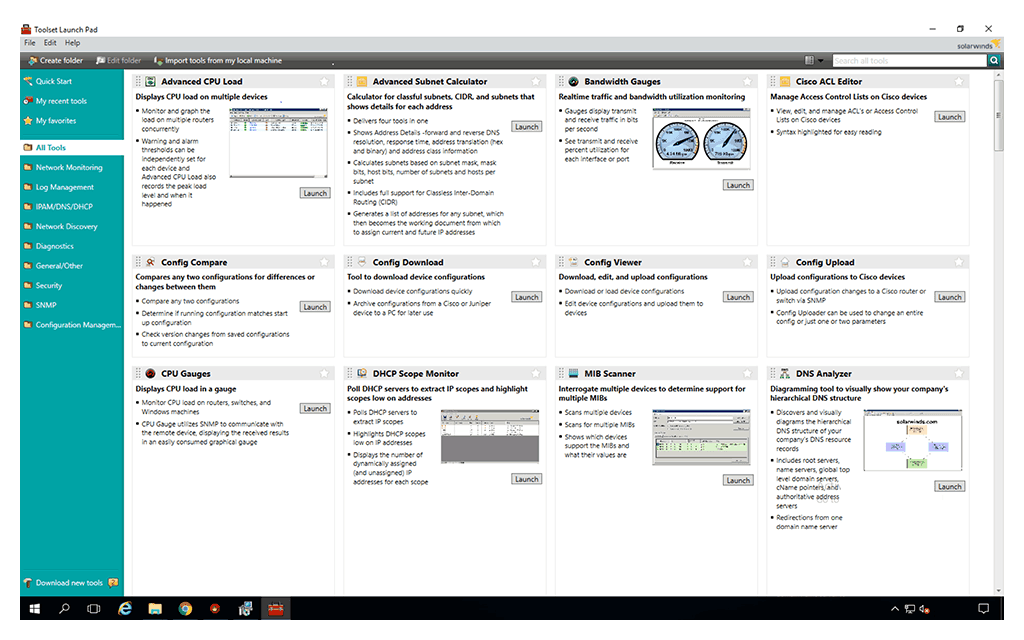
Onze eerste twee tools maken deel uit van de De toolset van SolarWinds Engineer. Misschien ken je SolarWinds al. Misschien gebruikt u zelfs sommige van zijn producten. Het bedrijf heeft een solide reputatie opgebouwd voor het maken van enkele van de beste hulpmiddelen voor netwerkbeheer. Het vlaggenschipproduct, de Network Performance Monitor, wordt door velen erkend als een van de beste netwerkbewakingsinstrumenten. SolarWinds is ook beroemd om zijn vele gratis tools. Het zijn kleinere hulpmiddelen die elk een specifieke behoefte van netwerkbeheerders aanpakken. Twee voorbeelden van deze gratis tools zijn de Advanced Subnet Calculator en de Kiwi Syslog Server.
Terug naar de Toolset van de SolarWinds Engineer, ditis een bundel van meer dan 60 verschillende tools. Sommige van de meegeleverde tools zijn gratis tools van SolarWinds, terwijl andere tools zijn die exclusief worden gevonden als onderdeel van dit pakket. Als het gaat om DNS-tools, zijn er twee opgenomen in de Engineer's Toolset, de SolarWinds DNS Audit en de SolarWinds DNS Structure Analyzer. Wat betreft de andere tools die de bundel bevat, komen we hier binnenkort op terug.
- GRATIS PROEF: SolarWinds Engineer Toolset
- Officiële downloadlink: https://www.solarwinds.com/engineers-toolset
1.1 SolarWinds DNS-audit (GRATIS proef met de toolset van de ingenieur)
De SolarWinds DNS Audit-tool is vooral handig voor beheerders die beheren enconfigureer hun DNS handmatig. Wat het doet is vrij eenvoudig, maar de voordelen zijn ongelooflijk. Deze tool scant een reeks IP-adressen en geeft reverse DNS-query's voor elk adres. Reverse DNS is het proces waarbij een DNS-server wordt ondervraagd om de hostnaam te verkrijgen die overeenkomt met een IP-adres in plaats van andersom. Een correct geconfigureerde DNS-server moet een reverse DNS-record hebben voor elk forward-record dat het bevat.
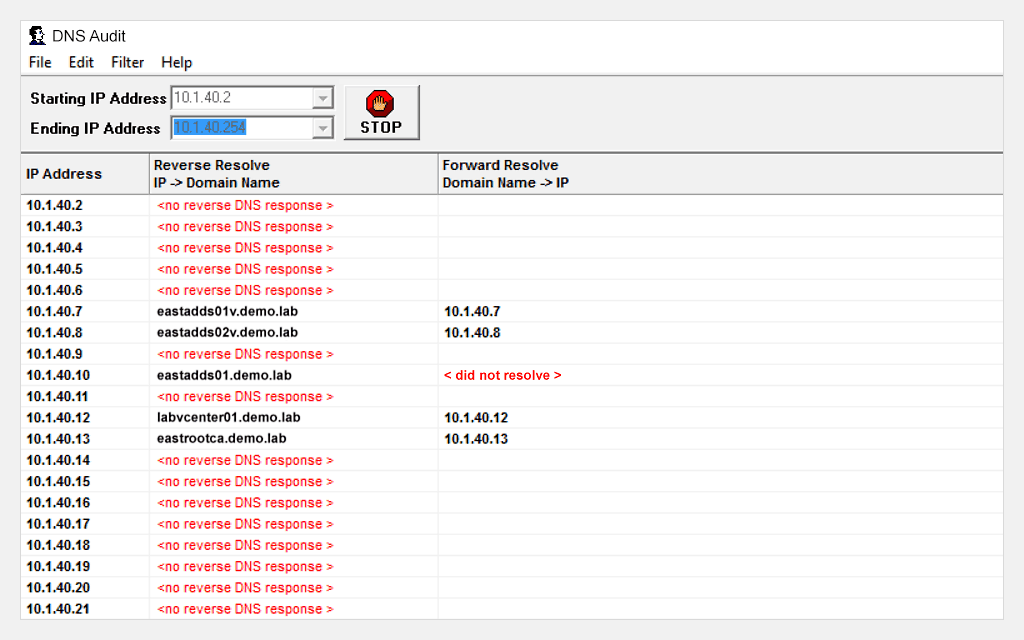
Dus zodra het hulpprogramma klaar is met het oplossen van elk IP-adresadres in een hostnaam, t probeert elke hostnaam om te zetten in het IP-adres en rapporteert over elk record waar een mismatch wordt gevonden. Het resultaat van de audit wordt in tabelvorm weergegeven met één regel voor elk gescand IP-adres.
- Officiële downloadlink: https://www.solarwinds.com/engineers-toolset/dns-audit/
1.2 SolarWinds DNS Structure Analyzer (GRATIS proef met de toolset van de ingenieur)
Deze volgende tool uit de Toolset van de SolarWinds Engineer, de SolarWinds-hulpprogramma voor DNS-structuuranalyse is heel anders in wat het doet en hoe hetopereert. Deze tool zal visuele diagrammen ontdekken en maken van de hiërarchische DNS-structuur van de DNS-bronrecords van uw organisatie, inclusief rootservers, nameservers, wereldwijde top-level domeinservers, cName-verwijzingen en gezaghebbende adresservers. De tool maakt het ook gemakkelijk om de relaties tussen meerdere nameservers en doel-IP-adressen te onderscheiden met behulp van het DNS-structuurdiagram. Bovendien worden omleidingen van de ene DNS-server naar de andere grafisch weergegeven.
De SolarWinds-hulpprogramma voor DNS-structuuranalyse is misschien niet voor iedereen, maar voor degenen die dat wel hebben gedaaneen behoefte aan dit soort gereedschap, het kan niet echt worden verslagen. En omdat het deel uitmaakt van de gratis proefversie van Engineer's Toolset, kunnen we u alleen maar aanraden het uit te proberen en het zelf te bekijken als u er behoefte aan heeft.
- Officiële downloadlink: https://www.solarwinds.com/engineers-toolset/dns-structure-analyzer
Andere tools in de toolset van de ingenieur
De Toolset van de SolarWinds Engineer bevat er veelgeweldige hulpmiddelen voor probleemoplossing. U vindt tools zoals Ping Sweep, DNS Analyzer en TraceRoute die kunnen worden gebruikt om netwerkdiagnostiek uit te voeren en complexe netwerkproblemen snel op te lossen. En voor de beveiligingsbewuste netwerkbeheerders kunnen sommige van de tools worden gebruikt om aanvallen op uw netwerk te simuleren en kwetsbaarheden te identificeren.
De Toolset van de SolarWinds Engineer heeft ook enkeleuitstekende monitoring- en waarschuwingshulpmiddelen. Sommigen zullen uw apparaten in de gaten houden en waarschuwingen geven wanneer ze beschikbaarheid of gezondheidsproblemen detecteren. Dit kan u vaak genoeg tijd geven om te reageren voordat gebruikers zelfs merken dat er een probleem is. En om het nog beter te maken, kunt u enkele van de meegeleverde tools gebruiken voor configuratiebeheer en logconsolidatie.
Hier zijn enkele van de tools die u zult vinden in de Toolset van de SolarWinds Engineer, naast de tools voor DNS-audit en DNS Structure Analyzer.
- Port Scanner
- Schakel Port Mapper
- SNMP vegen
- IP-netwerkbrowser
- MAC-adresdetectie
- Ping Sweep
- Reactietijd Monitor
- CPU-monitor
- Interface Monitor
- TraceRoute
- Router wachtwoord decodering
- SNMP Brute Force Attack
- SNMP woordenboekaanval
- Config Compare, Downloader, Uploader en Editor
- SNMP-trap-editor en SNMP-trap-ontvanger
- Subnet Calculator
- DHCP Scope Monitor
- DNS-structuuranalysator
- DNS-audit
- IP-adresbeheer
- WAN Moordenaar
De SolarWinds bevatten veel toolsEngineer's Toolset. Te veel om ze allemaal op te noemen, eigenlijk. Met een gratis proefperiode van 14 dagen is het misschien uw beste weddenschap om de bundel te downloaden en zelf te ontdekken wat de toolset voor u kan doen.
- GRATIS PROEF: Engineer's toolset door SolarWinds
- Officiële downloadlink: https://www.solarwinds.com/engineers-toolset
2. GRC's DNS-benchmark
De naam van deze tool zegt veel over wat het is. Als u zich afvraagt of uw keuze van DNS-servers uw internetervaring belemmert, de GRC's DNS-benchmark biedt een uniek, uitgebreid, nauwkeurig en gratis Windows - en Linux bij gebruik van Wine - hulpprogramma om de exacte prestaties van lokale en externe DNS-servers te bepalen.
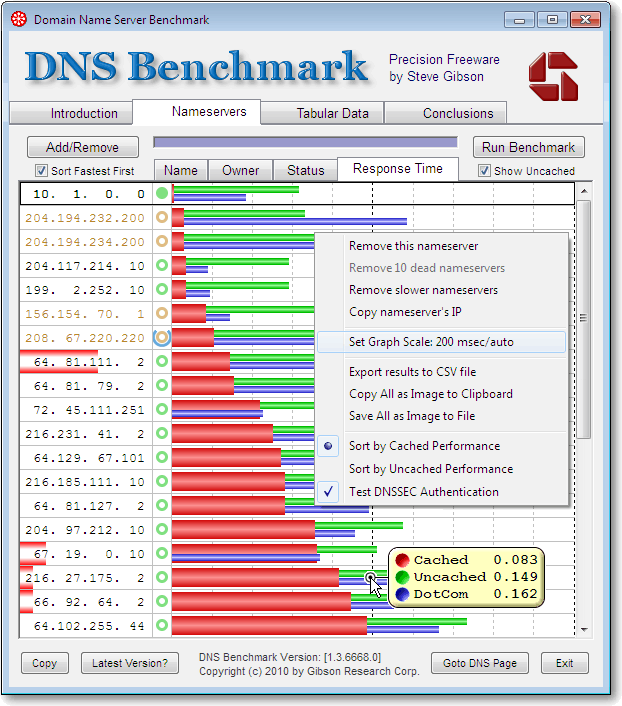
Hoewel de DNS Benchmark van GRC vol zitfuncties om aan de behoeften van zelfs de meest veeleisende en doorgewinterde netwerkbeheerders te voldoen - en het biedt functies die zijn ontworpen om serieus DNS-prestatieonderzoek mogelijk te maken, de tool is ook uiterst eenvoudig te gebruiken, zelfs voor informele en beginnende gebruikers. Een van de beste functies van deze tool is de prijs. Hoewel het product geen open-source is, is het gratis en kan iedereen het downloaden.
3. nslookup
Het volgende op onze lijst is een behoorlijk handig hulpmiddel voor het oplossen van problemen dat bij de meeste besturingssystemen wordt geleverd - inclusief alle moderne versies van Windows - nslookup. Het wordt vaak over het hoofd gezien als een probleemoplossingmaar toch brengt het echte waarde. Nslookup is een van de meest basistools die u kunt gebruiken om de juiste configuratie van DNS-servers te verifiëren. De naam is een afkorting voor "name server lookup".
ziend nslookup op het werk is de beste manier om te begrijpen wat het isdoet en hoe u ervan kunt profiteren, dus we beginnen met een kleine demonstratie. Het gebruik van de opdracht is vrij eenvoudig, u typt het gewoon in, gevolgd door wat u ook vraagt. Voor ons voorbeeld gebruiken we www.google.com.
Het commando zou er zo uitzien:
C:>nslookup www.google.com
En dit is hoe de reactie van nslookup eruit zou zien:
Server: my.local.dns.server Address: 10.10.10.10 Non-authoritative answer: Name: www.google.com Addresses: 2607:f8b0:4002:80f::2004 172.217.4.4
De eerste twee regels van het antwoord vertellen u watserver die het gebruikt om de informatie en het IP-adres van die server te verkrijgen. Standaard wordt de eerste DNS-server gebruikt die is geconfigureerd op de computer waarop u de opdracht gebruikt. In de tweede vertelt nslookup u dat het een niet-gezaghebbend antwoord geeft. Dit is niet iets om je zorgen over te maken. Het betekent alleen dat de server die het antwoord geeft de informatie van een andere server heeft verkregen. Het zou zelfs nogal verrassend zijn om een gezaghebbend antwoord te krijgen van de DNS-server van uw lokale computer. Dat zie je meestal bij het opvragen van een andere lokale machine. Vervolgens is natuurlijk de informatie over uw daadwerkelijke zoekopdracht. Nslookup geeft eerst de naam weer die u hebt opgevraagd, gevolgd door het daadwerkelijke antwoord of, in het specifieke geval, antwoorden. In ons voorbeeld heeft de query zowel een IPV6- als een IPV4-adres geretourneerd.
nslookup heeft ook een interactieve modus die u activeertdoor het commando zelf te typen. Zodra het hulpprogramma is gestart - u zult merken dat de opdrachtprompt verandert in een ">" - bent u klaar om opdrachten direct te beantwoorden.
Er zijn veel verschillende manieren waarop u kunt zoekenDNS-servers met nslookup. U kunt alleen informatie over de instellingen van de mailserver ophalen door "set type = mx" te typen in de interactieve modus. U kunt ook verbinding maken met een specifieke DNS-server. Als u bijvoorbeeld verbinding wilt maken met de DNS-server van Google, typt u "server 8.8.8.8".
nslookup heeft veel meer opties dan dat en het helpt omkennis hebben van de Domain Name Service om er het maximale uit te halen. Hoewel dit een gedateerde tool is en velen willen dat deze wordt vervangen door iets moderners, zoals dig, onze volgende tool, blijft het een van de meest gebruikte DNS-tools.
4. Graven
Graven is een ander opdrachtregelprogramma dat aan populariteit wint. Het doel is bijna identiek aan dat van nslookup, maar de syntaxis is een beetje anders. Ook antwoorden van graven zijn iets uitgebreider dan die van nslookup. Dit is een van de redenen waarom graven is er niet in geslaagd zijn oudere neef te vervangen. Een andere reden is dat, terwijl nslookup op bijna elk systeem voorkomt, graven is alleen aanwezig op sommige Linux-distributies. Het kan op elke Linux- of Windows-computer worden geïnstalleerd, maar voor veel beheerders, waarom zou je moeite doen als nslookup de klus klaart?
Dit is hoe een typische graafquery eruit ziet:
$ dig -t mx www.google.com ; <<>> DiG 9.10.3-P4-Ubuntu <<>> -t mx www.google.com ;; global options: +cmd ;; Got answer: ;; ->>HEADER<<- opcode: QUERY, status: NOERROR, id: 40683 ;; flags: qr rd ra; QUERY: 1, ANSWER: 0, AUTHORITY: 1, ADDITIONAL: 1 ;; OPT PSEUDOSECTION: ; EDNS: version: 0, flags:; udp: 4096 ;; QUESTION SECTION: ;www.google.com. IN MX ;; AUTHORITY SECTION: google.com. 60 IN SOA ns1.google.com. dns-admin.google.com. 164707171 900 900 1800 60 ;; Query time: 61 msec ;; SERVER: 127.0.1.1#53(127.0.1.1) ;; WHEN: Wed Aug 09 14:34:03 EDT 2017 ;; MSG SIZE rcvd: 113
Zoals u ziet, is het veel uitgebreider dan de reactie van een typische nslookup.
5. Online DNS-tools - DNSstuff
De laatste set DNS-tools waar we het over willen hebbenzijn online DNS-tools. Deze tools kunnen erg handig zijn omdat ze je een ander perspectief geven, dat van een extern apparaat ergens op internet. Er zijn talloze websites die DNS-tools aanbieden. Ze variëren in de exacte tools die ze bieden, maar ze laten je in elk geval een openbaar IP-adres verkrijgen van een volledig gekwalificeerde domeinnaam.
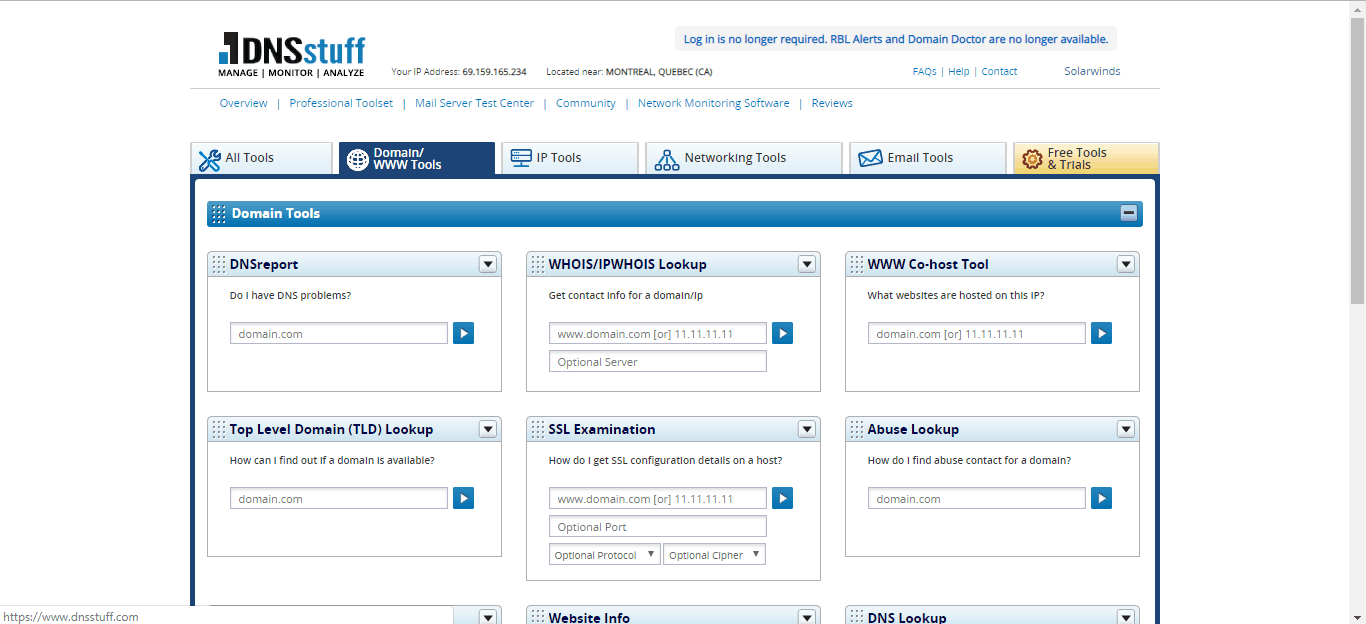
Bijvoorbeeld, DNSstuff is zo'n website die ongeveer een dozijn biedtverschillende tools om verschillende aspecten van DNS te testen, waaronder een uitgebreid en eenvoudig te gebruiken equivalent van nslookup of dig. Het belangrijkste nadeel van dit soort tools is dat u meestal geen specifieke DNS-server kunt kiezen. Wat u krijgt is het perspectief van een externe internetlocatie.





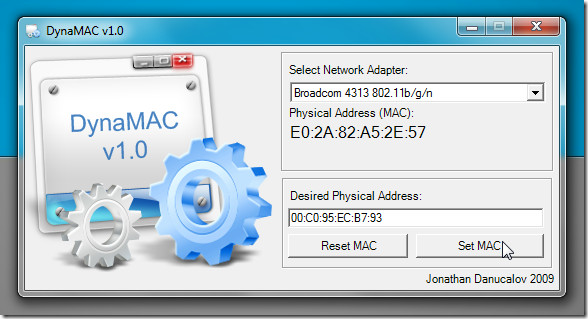

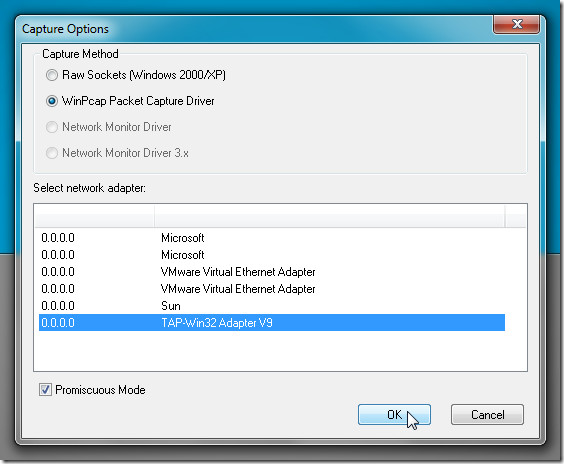





Comments